Rumah >Tutorial sistem >Siri Windows >Cara mudah untuk menyemak memori video komputer dalam WIN10
Cara mudah untuk menyemak memori video komputer dalam WIN10
- WBOYWBOYWBOYWBOYWBOYWBOYWBOYWBOYWBOYWBOYWBOYWBOYWBke hadapan
- 2024-03-28 10:20:111441semak imbas
editor php Banana memperkenalkan anda kaedah mudah untuk menyemak memori kad grafik komputer dalam WIN10: buka tetingkap "Run" melalui kekunci pintasan Win+R, masukkan "dxdiag" dan tekan Enter untuk membuka alat diagnostik DirectX untuk melihat grafik model kad dan maklumat ingatan video. Di samping itu, anda juga boleh mencari penyesuai paparan dalam "Pengurus Peranti" dan melihat maklumat terperinci. Kaedah ini mudah dan mudah dikendalikan, membolehkan anda memahami dengan mudah status memori kad grafik komputer anda.
1 Klik ikon Win10 di sudut kiri bawah dengan butang tetikus kiri, menu lungsur akan muncul dan cari pilihan [Tetapan] dalam menu lungsur.
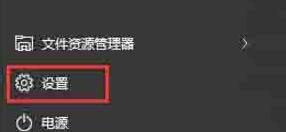
2 Klik pilihan [Tetapan] dalam menu lungsur untuk memasuki tetingkap dialog tetapan Win10 Cari pilihan fungsi [System] dalam pilihan tetapan Terdapat butang fungsi [Paparan] di bawah pilihan ini.
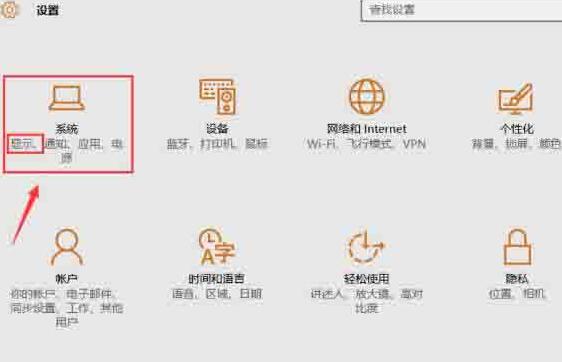
3 Klik pilihan fungsi [Sistem] untuk memasuki antara muka tetapan sistem, pilih [Paparan] dalam bar menu kiri, dan tarik ke bawah antara muka untuk mencari pilihan fungsi [Tetapan Paparan Lanjutan].
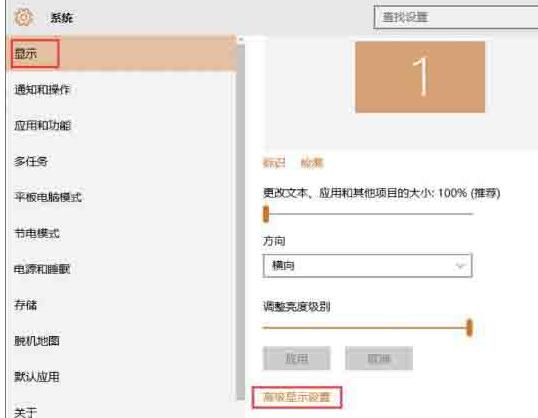
4 Klik pilihan fungsi [Tetapan Paparan Terperinci] untuk memasuki antara muka tetapan paparan lanjutan, tarik ke bawah antara muka dan cari pilihan fungsi [Properti Penyesuai Paparan].
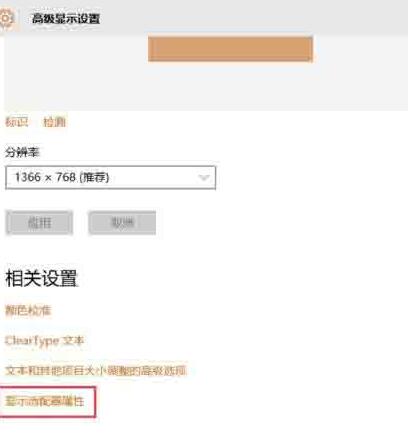
5 Klik pilihan fungsi [Display Adapter Properties] untuk memasuki tetingkap dialog sifat kad grafik, di mana anda boleh melihat saiz memori kad grafik.
Atas ialah kandungan terperinci Cara mudah untuk menyemak memori video komputer dalam WIN10. Untuk maklumat lanjut, sila ikut artikel berkaitan lain di laman web China PHP!

